؛ UltData for Android - استعادة البيانات المفقودة على أندرويد: كيف
Tenorshare UltData لنظام Android هو الأفضلبرنامج لمساعدتك في استعادة البيانات المحذوفة أو المفقودة ، بما في ذلك جهات الاتصال وسجل المكالمات والرسائل النصية القصيرة والصور ومقاطع الفيديو من أي أجهزة تعمل بنظام Android ، مثل Samsung و Motorola و HTC و Google Nexus و LG و Sony وغيرها. حول كيفية استرداد البيانات من Android باستخدام هذا البرنامج. للبدء ، قم بتنزيل Tenorshare UltData لنظام Android وتثبيته على جهاز الكمبيوتر الخاص بك. ثم اتبع الدليل أدناه لاستعادة البيانات من Android.
1. قم بتوصيل جهاز Android الخاص بك
قم بتشغيل UltData لنظام التشغيل Android ، وستحصل على الواجهة كما يلي. قم بتوصيل جهاز Android الخاص بك عبر كابل USB OEM.

2. تمكين تصحيح أخطاء USB
يرجى التأكد من تمكين تصحيح أخطاء USB على هاتف Android.
- لنظام Android 2.3 أو إصدار سابق: أدخل "الإعدادات" <انقر فوق "التطبيقات" <انقر فوق "تطوير" <تحقق من "تصحيح أخطاء USB".
- لنظام Android 3.0-4.0: أدخل "الإعدادات" <انقر فوق "خيارات المطور" <تحقق من "تصحيح أخطاء USB".
- لنظام Android 4.1-5.1: أدخل "الإعدادات" <انقر فوق "حول الهاتف" <اضغط على "رقم البنية" لمدة 7 مرات حتى تحصل على ملاحظة "أنت تحت وضع المطور" <رجوع إلى "الإعدادات" <انقر فوق "خيارات المطور" <تحقق من "تصحيح أخطاء USB".
- لنظام التشغيل Android 6.0 أو الأحدث: "الإعدادات"> "حول الهاتف"> "معلومات البرنامج"> انقر فوق "رقم البنية" 7 مرات في تتابع سريع> العودة> "تطوير الخيارات"> قم بتشغيل "خيارات المطور"> "تصحيح أخطاء USB".
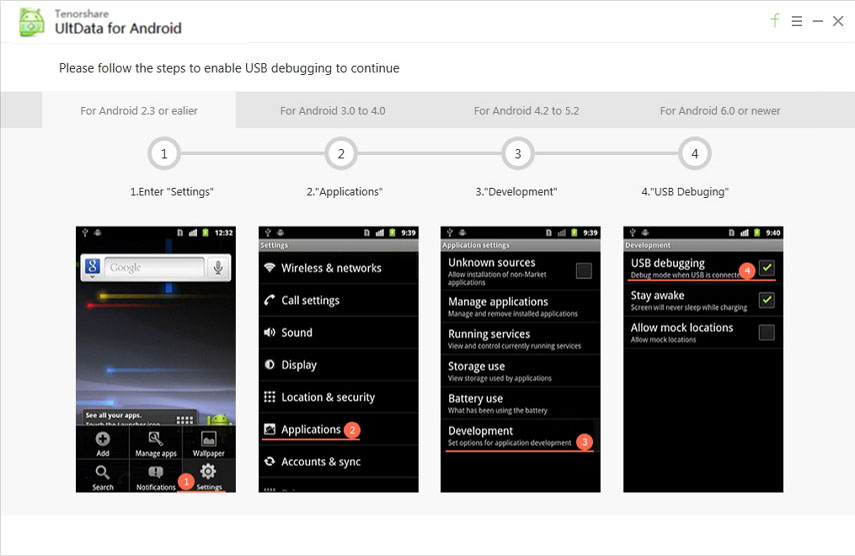



3. بدء المسح
بعد اكتشاف جهازك ، انقر فوق "موافق" عندما تنبثق نافذة على شاشة جهازك للسماح بتصحيح أخطاء USB.

اختر أنواع الملفات التي ترغب في مسحها عند انتهاء الاتصال. ثم انقر فوق "التالي". سيقوم البرنامج بمسح جهازك ضوئيًا.

4. معاينة الملفات على جهاز Android
بعد الانتهاء من المسح ، يمكنك أن تجد كليتم سرد الملفات بما في ذلك الموجودة والمفقودة (كما هو موضح باللون الأحمر) حسب الفئة. يمكنك تصفية الملفات المفقودة عن طريق تحديد "عرض العناصر المحذوفة فقط" واختيار أي نوع من الملفات لمعاينتها قبل الاسترداد.

5. استعادة وحفظ الملفات
حدد الملفات التي تحتاجها لاستردادها. انقر فوق "استرداد" لاستعادة وحفظ الملفات المفقودة على جهاز الكمبيوتر الخاص بك. للصور ومقاطع الفيديو ، يتم حفظها في تنسيقاتها الأصلية. بالنسبة إلى جهات الاتصال والرسائل النصية وسجل المكالمات ، يتم حفظها في .txt و .xml و .xls.

ملحوظة: افتراضيا ، سوف UltData لالروبوتالوصول تلقائيا إلى أعلى سلطة في هاتفك. إذا فشل ، يرجى https://www.tenorshare.com/android-root/how-to-get-android-rooted-via-root-genius.html أولاً.









